Vous pouvez ajouter un lien rapide qui lie directement les étudiants à un sujet ou un forum de discussion.
Créer un lien rapide vers un sujet de discussion dans la nouvelle expérience de Contenu
Vous pouvez ajouter un lien rapide à un sujet de discussion dans la Nouvelle expérience de contenu (Leçons).
Marche à suivre pour ajouter un lien rapide à un sujet de discussion
- Naviguez jusqu'à Contenu.
- Dans le module où vous désirez ajouter un lien rapide vers un sujet de discussion, cliquez sur le menu Options (...) puis sur Modifier.
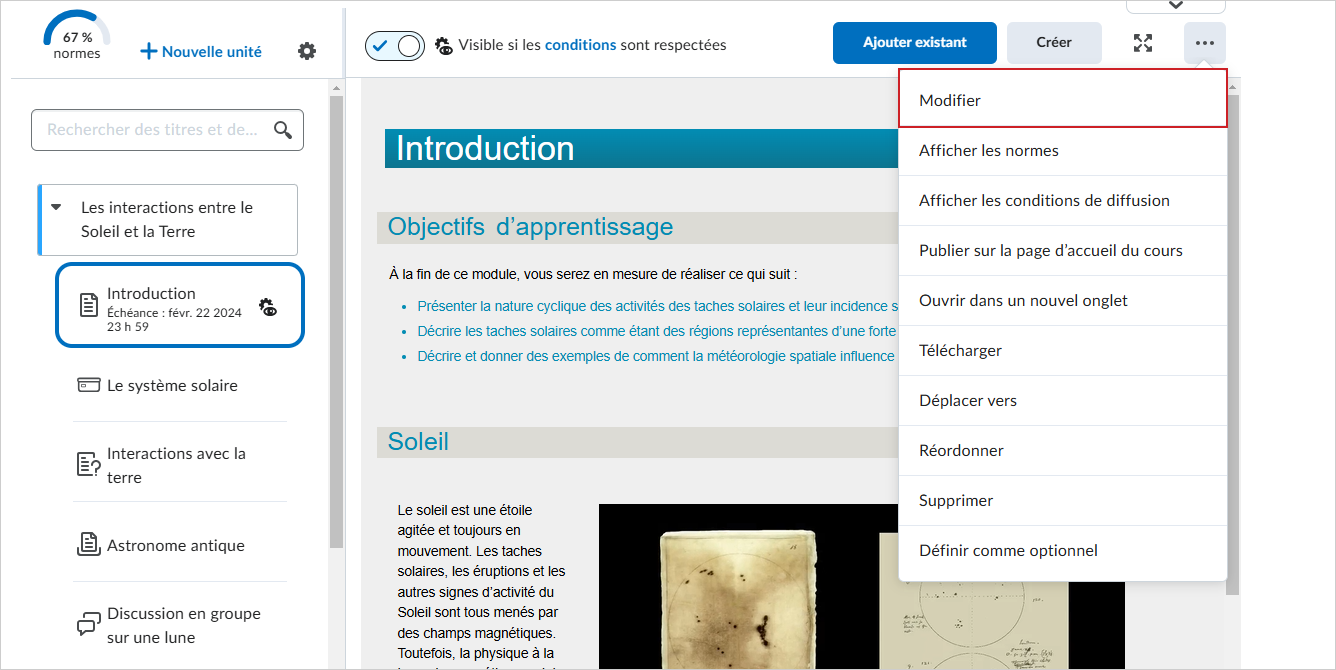
Figure : Cliquez sur l’option Options (...) d’un module et sélectionnez Modifier.
- À la page Modifier le sujet de l'éditeur Brightspace, cliquez sur Insérer un lien rapide.

Figure : Cliquez sur l'icône Insérer un lien rapide de l'Éditeur Brightspace.
- Dans la boîte de dialogue Insérer un lien rapide, sélectionnez Discussions.

Figure : Sélectionnez Discussions dans la boîte de dialogue Insérer un lien rapide.
- Cliquez sur le forum comprenant votre sujet de discussion.
- Sélectionnez votre sujet de discussion.
Un lien rapide est créé dans votre module Contenu, qui est lié à votre sujet de discussion.
Créer un lien rapide vers un sujet de discussion dans l'expérience de Contenu classique
Vous pouvez ajouter un lien rapide à un sujet de discussion dans l’Expérience de contenu classique.
Marche à suivre pour ajouter un lien rapide à un sujet de discussion
- Dans la page d’accueil du cours, cliquez sur Contenu.
- Cliquez sur le module ou le sous-module de contenu du sujet dans lequel vous désirez créer un lien rapide.
- Dans le menu contextuel du sujet vers lequel vous désirez ajouter un lien rapide, cliquez sur Modifier HTML.
- Dans l’éditeur de l’outil Contenu, saisissez le texte du lien hypertexte, mettez le texte en évidence, puis cliquez sur l’icône Lien rapide.
- Dans la boîte de dialogue Matériel du cours, cliquez sur Discussions.
- Pour ajouter un forum, cliquez sur l’icône Insérer liée au forum.
- Pour ajouter un sujet de discussion, cliquez directement sur le sujet visé.
Configuration d’un lien rapide vers un sujet ou forum de discussion dans la Nouvelle expérience de contenu (Leçons)
Vous pouvez configurer un lien rapide vers un forum ou sujet de discussion pour l’identifier comme sujet de contenu sous un module primaire ou un sous-module dans la Nouvelle expérience de contenu (Leçons).
Marche à suivre pour configurer un lien rapide en tant que Sujet de contenu
- Naviguez jusqu'à Contenu.
- Dans le module primaire ou le sous-module qui comprendra le lien rapide, cliquez sur Ajouter existant.
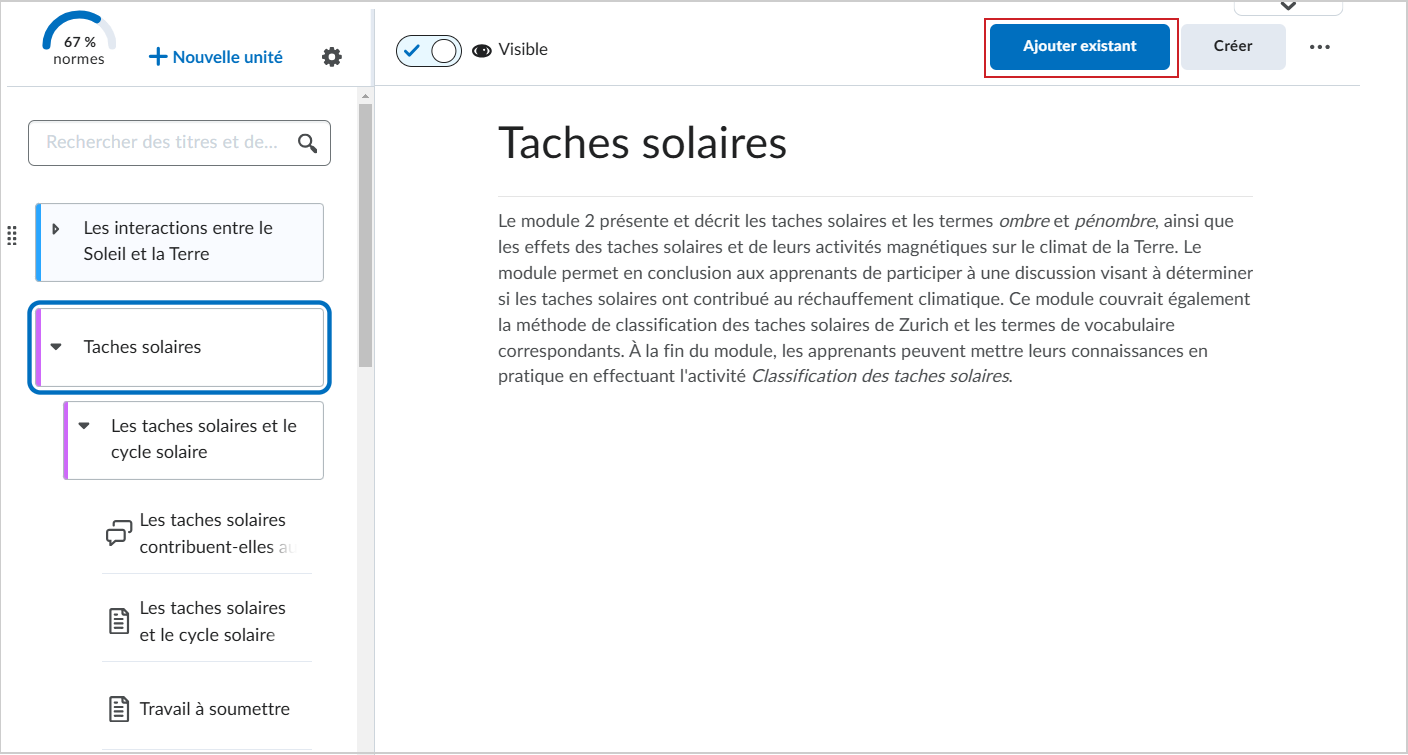
Figure : Cliquez sur Ajouter existant dans l’outil Contenu.
- À la page Que voulez-vous ajouter?, cliquez sur Discussion.
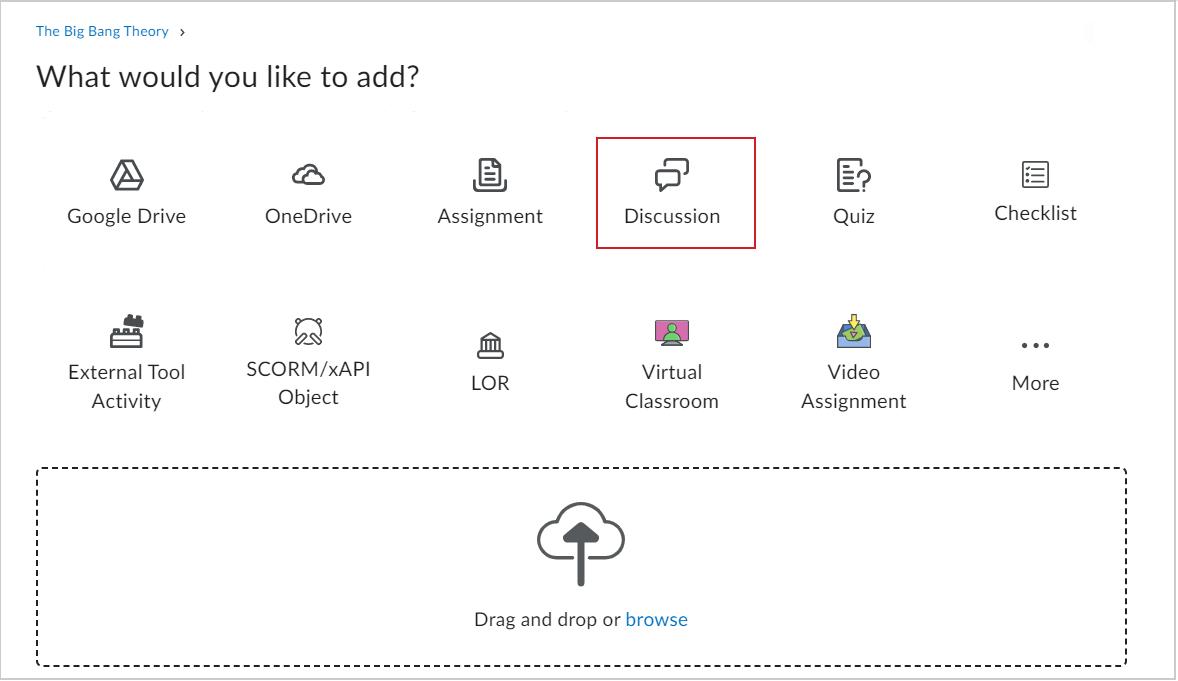
Figure : La page Que voulez-vous ajouter? comprend l'option Discussion.
- Dans la boîte de dialogue Insérer une discussion, sélectionnez le forum à ajouter,
- Sélectionnez le sujet que vous voulez ajouter.
Vous avez ajouté un sujet de discussion à votre module primaire ou à un sous-module.
Configuration d’un lien rapide vers un forum ou sujet de discussion en tant que Sujet de contenu
Vous pouvez configurer un lien rapide vers un forum ou sujet de discussion pour l’identifier comme Sujet de contenu sous un module primaire ou un sous-module dans l’Expérience de contenu classique.
Marche à suivre pour configurer un lien rapide en tant que Sujet de contenu
- Dans la page d’accueil du cours, cliquez sur Contenu.
- Dans le module ou le sous-module qui comprendra le lien rapide, cliquez sur Activités existantes, puis sur Discussions.
- Cliquez sur le forum vers lequel vous désirez ajouter un lien rapide :
- Pour ajouter un forum, cliquez sur l’icône Insérer liée au forum.
- Pour ajouter un sujet de discussion, cliquez sur le sujet visé.